您可以通过直线和圆弧跨定义“自定义刀具”的半轮廓,从而创建您自己的复杂刀具。
PowerMill 支持通过输入参考线或使用曲线编辑器快速轻松地构造精确而复杂的刀具部件。
- 可以输入任何形状和任何文件格式的刀具轮廓。
- 可以使用曲线编辑器创建刀具轮廓。
- 您可以通过圆弧、曲线、直线或其他 .dgk 曲线创建刀具轮廓。
- 可以通过参考线创建刀具轮廓。
- 生成的曲线不一定是一条复合曲线。
- 只要几何形体包含有效的轮廓,PowerMill 便可输入部件。
- 系统将输入包含负 Y 方向移动的刀具轮廓,但会忽略负方向移动。
- 刀具轮廓中曲线之间的间隙必须小于 10 到 5 mm。
要显示“自定义刀具”对话框,请单击“开始”选项卡 >“刀具”面板 >“创建刀具”>“自定义”。此对话框包含以下设置:
名称 - 输入刀具的名称。
几何形体 - 选项卡的这一区域显示您目前正在创建的自定义刀具。
 已选参考线 - 从列表中选择参考线。如果未显示参考线或已选择
已选参考线 - 从列表中选择参考线。如果未显示参考线或已选择  ,则不会选择参考线。列表中包含所有可用的参考线。
,则不会选择参考线。列表中包含所有可用的参考线。
 选择拾取的参考线 - 单击此项可通过在图形窗口中拾取来选择参考线(而不是在“选择参考线”列表中按名称进行选择)。
选择拾取的参考线 - 单击此项可通过在图形窗口中拾取来选择参考线(而不是在“选择参考线”列表中按名称进行选择)。
单击  会显示“拾取条目”选项卡。在图形窗口中选择一条参考线,以关闭“拾取条目”选项卡并在“已选参考线”域中显示该参考线。
会显示“拾取条目”选项卡。在图形窗口中选择一条参考线,以关闭“拾取条目”选项卡并在“已选参考线”域中显示该参考线。
 通过参考线创建轮廓 - 单击此项可通过已选参考线创建轮廓。
通过参考线创建轮廓 - 单击此项可通过已选参考线创建轮廓。
 增加直线跨 - 单击此项可向轮廓添加直线跨。添加直线跨时,请在“跨尺寸”区域指定其尺寸。
增加直线跨 - 单击此项可向轮廓添加直线跨。添加直线跨时,请在“跨尺寸”区域指定其尺寸。
 增加圆弧跨 - 单击此项可向轮廓添加圆弧跨。添加直线跨时,请在“跨尺寸”区域指定其尺寸。
增加圆弧跨 - 单击此项可向轮廓添加圆弧跨。添加直线跨时,请在“跨尺寸”区域指定其尺寸。
 删除跨 - 单击此项可删除上一个跨。
删除跨 - 单击此项可删除上一个跨。
 清除刀具轮廓 - 单击此项可清除轮廓中的所有跨。
清除刀具轮廓 - 单击此项可清除轮廓中的所有跨。
 加载刀具轮廓 - 单击此项可加载现有刀具轮廓。
加载刀具轮廓 - 单击此项可加载现有刀具轮廓。
您可以从任何受支持文件中输入自定义刀具和靠模铣刀具,以及具有复杂几何形体和负 Y 轴移动的参考线。
轮廓刀柄中曲线之间的间隙必须小于 10 到 5 mm。
 保存刀具轮廓 - 单击此项只会保存刀尖,不会保存刀柄和夹持。
保存刀具轮廓 - 单击此项只会保存刀尖,不会保存刀柄和夹持。
跨尺寸 - 输入值可指定添加到刀具轮廓的跨的长度和位置。
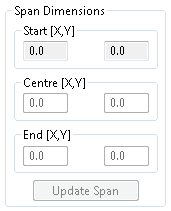
开始点 (X,Y) - 输入值可指定下个段的开始点。
中心点 (X,Y) - 输入值可指定圆弧段的中心点。
结束点 (X,Y) - 输入值可指定下个段的结束点。
更新跨 - 单击此项可在更改跨尺寸后对其进行更新。
刀具状态 - 选中该域可确保创建的刀具有效。更改刀具的几何形体时,状态会自动更新。
刀具编号 - 输入刀具编号。系统会将该编号分配给刀具并添加到切削文件中。
槽数 - 输入刀具上的槽数。
刀具部件 - 该区域显示定义的刀具部件部分和夹持轮廓。
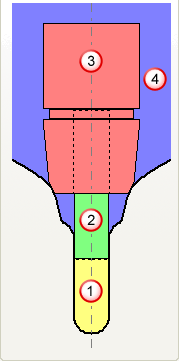
 工具
工具
 刀柄
刀柄
 夹持
夹持
 夹持轮廓
夹持轮廓
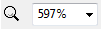 - 从列表中选择值以放大或缩小刀具部件。然后可以使用鼠标平移图像。
- 从列表中选择值以放大或缩小刀具部件。然后可以使用鼠标平移图像。
 - 使用滑动条来放大或缩小刀具部件。然后可以使用鼠标平移图像。
- 使用滑动条来放大或缩小刀具部件。然后可以使用鼠标平移图像。
 刀具部件预览 - 单击此按钮将显示“刀具部件预览”对话框。该对话框对于详细查看较大的刀具部件很有用,这些刀具部件由于太大而无法在“刀具部件”窗格中有效查看。
刀具部件预览 - 单击此按钮将显示“刀具部件预览”对话框。该对话框对于详细查看较大的刀具部件很有用,这些刀具部件由于太大而无法在“刀具部件”窗格中有效查看。
 加载刀具部件 - 单击此项可显示“输入刀具部件”对话框。通过该对话框可以加载已在 PowerShape 或其他 CAD 程序中创建的刀具、刀柄和夹持轮廓。刀具部件必须具有定义为黄色的刀具、定义为绿色的刀柄和定义为粉红色的夹持。
加载刀具部件 - 单击此项可显示“输入刀具部件”对话框。通过该对话框可以加载已在 PowerShape 或其他 CAD 程序中创建的刀具、刀柄和夹持轮廓。刀具部件必须具有定义为黄色的刀具、定义为绿色的刀柄和定义为粉红色的夹持。
 复制刀具 - 单击此按钮将基于当前刀具创建新刀具条目。新的刀具与之前的刀具同名,但名称中会加上 _1。之后,您可以在不更改原始刀具的情况下更改所需的任何参数,但请记住,如果在激活的刀具路径中使用了原始刀具,则新的刀具部件将取代原始刀具部件。可以使用此功能为现有的刀具定义创建刀柄和/或夹持,这在碰撞检查时很有用。
复制刀具 - 单击此按钮将基于当前刀具创建新刀具条目。新的刀具与之前的刀具同名,但名称中会加上 _1。之后,您可以在不更改原始刀具的情况下更改所需的任何参数,但请记住,如果在激活的刀具路径中使用了原始刀具,则新的刀具部件将取代原始刀具部件。可以使用此功能为现有的刀具定义创建刀柄和/或夹持,这在碰撞检查时很有用。
 清除刀具部件 - 单击此按钮将删除刀具部件中的所有项。资源管理器中将会显示
清除刀具部件 - 单击此按钮将删除刀具部件中的所有项。资源管理器中将会显示  ,告知您刀具无效。
,告知您刀具无效。
 增加刀具到数据库 - 单击此按钮将显示刀具数据库输出对话框。如果您将来要重复使用某个刀具,那么将该刀具添加到“刀具数据库”会非常有用。
增加刀具到数据库 - 单击此按钮将显示刀具数据库输出对话框。如果您将来要重复使用某个刀具,那么将该刀具添加到“刀具数据库”会非常有用。
有关详细信息,请参见 PowerShape 中的“创建一自定义刀具”和“创建一自定义刀具、刀柄和夹持”。